
时间:2020-08-23 17:48:30 来源:www.win10xitong.com 作者:win10
win10 经常自己断网的情况不知道网友们是不是今天也发现了,今天这个问题导致小编琢磨了很久,如果你的电脑技术不够强,那可能这个win10 经常自己断网的问题就不知所措了。要是你也碰到了这个问题该怎么办呢?大家可以按照这样的解决思路:1、局域网IP出麻烦。对上网设备很多的家庭,最常见的问题就是局域网IP地址冲突,导致一个或者多个设备,主要是电脑不能上网,这种问题其实只需要两条命令就能搞定了。首先,在开始菜单输入CMD回车进入命令提示符模式。2、输入命令ipconfig/release,释放当前IP配置就搞定了。下面我们一起来看看非常详细的win10 经常自己断网的的具体解决技巧。
解决方法:
1、局域网IP出麻烦。对上网设备很多的家庭,最常见的问题就是局域网IP地址冲突,导致一个或者多个设备,主要是电脑不能上网,这种问题其实只需要两条命令就能搞定了。首先,在开始菜单输入CMD回车进入命令提示符模式。
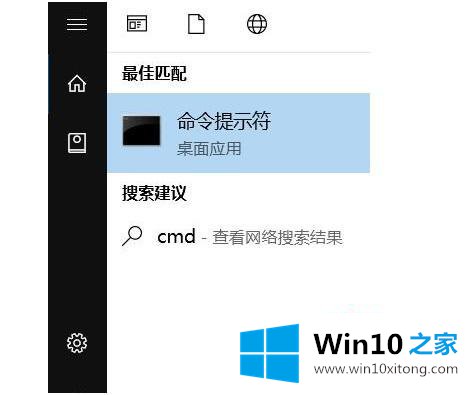
2、输入命令ipconfig/release,释放当前IP配置。
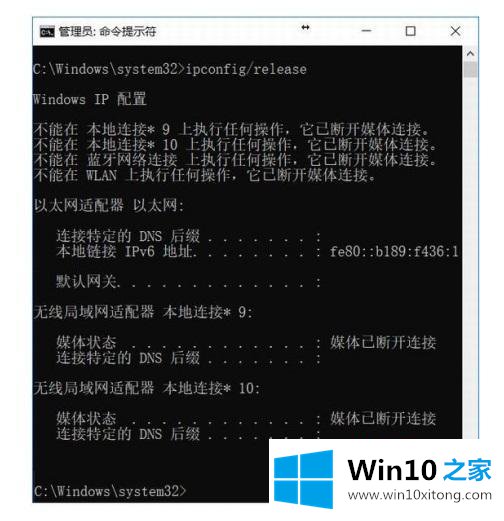
3、然后输入ipconfig/renew,让电脑自动重新获取局域网IP地址。这样就可以解决IP冲突问题,由路由DHCP功能重新分配一个未使用的IP。
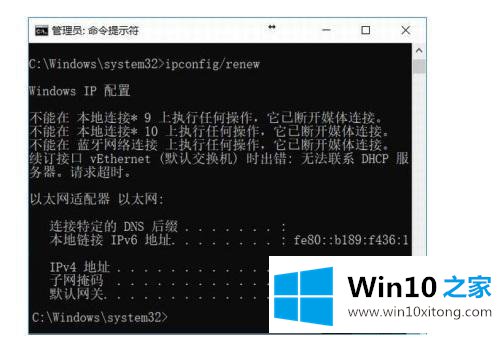
4、拨号失败别急躁。现在很多宽带使用PPoE登录方式,需要验证用户名和密码,很多时候遇到断线就再也连不上了,如果用电脑直接登录,还会发现错误代码从651变成了其他数字,这很可能是拨号太频繁,让局端(运营服务商)认为该客户端存在问题,一般建议大家隔5分钟再拨号,特别要注意设置路由器的重试时间也不要设置得太快。如果只是意外断线,稍微耐心点应该很快就能连上了。
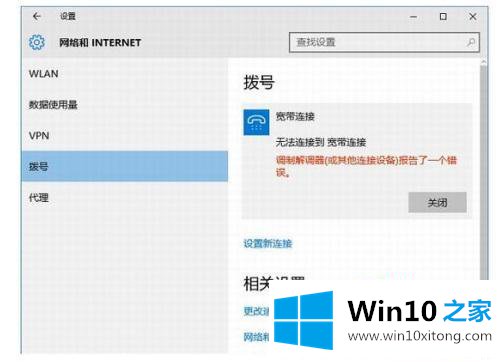
5、无线信号遇干扰。如果只是无线设备断网,有线设备完全没问题的话,信道堵塞一类的无线干扰可能性最大。我们可以在无线路由器设置里修改“无线信道与频宽”的“信道”,如果你不知道哪个信道合适,可以用手机下载一个无线信号分析仪APP,就能测试出哪个信道干扰最少了。
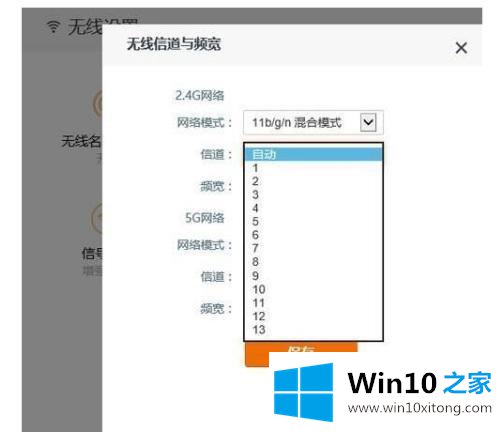
6、光纤弯折过度。使用光纤的小伙伴,还可以顺着光纤线捋一下,看看是不是出现了过大的弯折。因为光线在角度过大的时候可能射出光纤线,造成信号损失,所以在转弯时最好使用圆滑的过渡,直线部分则并尽量拉直,千万不要按照使用网线的习惯,直接弯折90°,或者留下一些小的弯折。
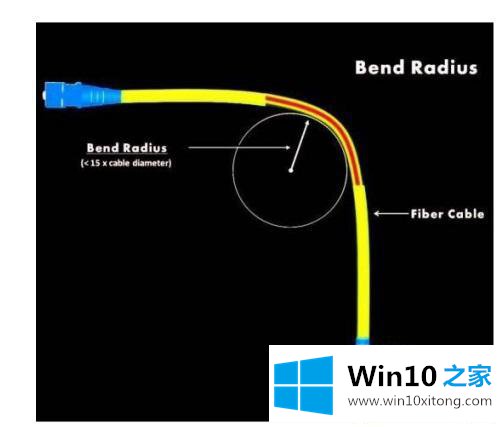
7、检查下载与更新。喜欢用下载软件的小伙伴在爽快下载的时候,大概也会发现其他设备,甚至是电脑本身出现打不开网页等情况,这是因为下载功能占用的资源太多了,必须进行限制。小编建议同时下载的最大任务数最多设置为5个、最大连接500、最大下载速度至少留出1MB/s空余,最大上传速度限制在10kB/s。
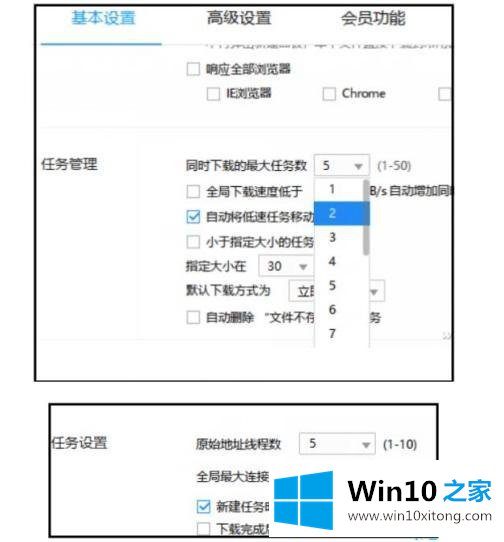
以上就是win10经常自断网的解决方法,有需要的用户可自行查阅。
最后小编想说,win10 经常自己断网的具体解决技巧非常简单,只需要一步一步的按照上面的方法去做,就可以解决了,我们高兴能够在这里帮助到你。